Preferencias generales de Logic Pro
Las Preferencias generales constan de las siguientes pestañas: “Gestión del proyecto”, Edición, Ciclo, Capturar y “Teclas Bloq Mayús”.
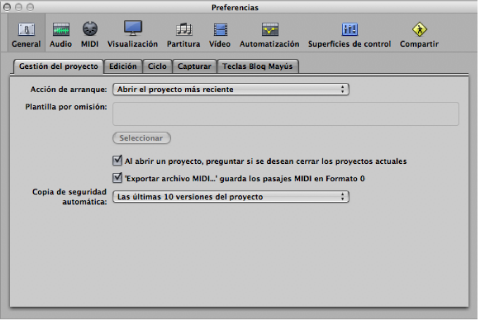
Seleccione Logic Pro > Preferencias > General (o utilice el comando de teclado “Abrir preferencias generales”).
En la barra de herramientas de la ventana Organizar, haga clic en el botón Preferencias y seleccione General en el menú local.
Preferencias generales de “Gestión del proyecto”
Las preferencias de gestión del proyecto determinar la forma en que Logic Pro gestiona los proyectos.
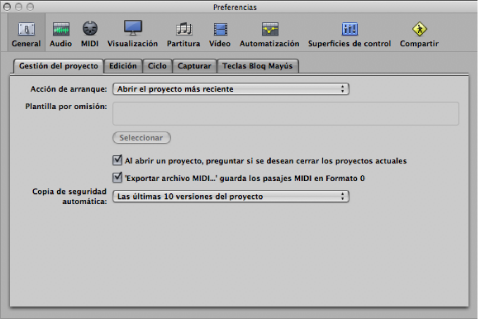
- Menú local “Acción de arranque”: el menú local “Acción de arranque” le permite seleccionar una serie de opciones de proyecto que se realizarán automáticamente al iniciar Logic Pro. Puede seleccionar los siguientes:
- “No hacer nada”: no sucede nada cuando se abre Logic Pro; tendrá que crear un proyecto nuevo o abrir un proyecto o plantilla existente.
- “Abrir el proyecto más reciente”: abre el proyecto en que estaba trabajando la última vez que cerró Logic Pro.
- “Abrir proyecto existente”: muestra el cuadro de diálogo Abrir, que le permitirá navegar hasta un proyecto preexistente.
- “Crear nuevo proyecto a partir de plantilla”: abre el cuadro de diálogo Plantillas.
- “Crear nuevo proyecto vacío”: carga un proyecto vacío y abre el cuadro de diálogo “Nuevas pistas”, donde puede especificar el número y el tipo de pistas nuevas que desea crear.
- “Crear nuevo proyecto utilizando la plantilla por omisión”: abre la plantilla por omisión y el cuadro de diálogo “Guardar como”, donde puede asignar un nombre al proyecto y guardarlo.
- Preguntar: abre una cuadro de diálogo Arranque, que ofrece todas las opciones anteriores.
- Campo “Plantilla por omisión”: puede determinar la plantilla por omisión haciendo clic en el botón Seleccionar debajo del campo “Plantilla por omisión”. La ruta completa y el nombre del proyecto o plantilla se mostrarán en el campo “Plantilla por omisión”. Puede asignar a cualquier proyecto o plantilla la función de plantilla por omisión.
- “Al abrir un proyecto, preguntar si se desean cerrar los proyectos actuales’” casilla: cuando cargue un proyecto nuevo antes de cerrar el anterior, se abrirá un cuadro de diálogo para preguntarle si desea cerrar el proyecto actual. Si no selecciona esta opción, no se le hará la pregunta y el proyecto actual permanecerá abierto.
- Opción “‘Exportar archivo MIDI... ’ guarda los pasajes MIDI en Formato 0”: si solo está seleccionado un pasaje MIDI cuando se utiliza el comando Archivo > Exportar > Selección como archivo MIDI, el contenido del pasaje se guardará en el formato de archivo MIDI 0. Este formato de archivo es compatible con cualquier reproductor de archivos MIDI.
Preferencias generales de Edición
El panel Edición ofrece las preferencias siguientes:
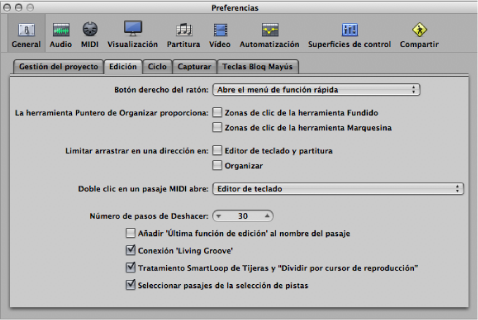
- Menú local “Botón derecho del ratón”: determina el comportamiento del botón derecho del ratón (siempre y cuando tenga un ratón apropiado).
- “Puede asignarse a una herramienta”: se abrirá un tercer menú de herramientas (menú “Herramienta Clic derecho”) a la derecha de los menús “Herramienta Clic izquierdo” y “Herramienta Comando-clic”. Seleccione la opción de menú adecuada para asignar la herramienta, disponible al pulsar el botón derecho del ratón durante la edición.
- Abre el menú de herramientas: abre el menú de herramientas con la herramienta Puntero (en vez de la herramienta seleccionada actualmente) situada bajo el puntero del ratón. Para seleccionar la herramienta, solo tiene que hacer clic en ella. Cuando esté abierto el menú de herramientas, también puede utilizar la tecla mostrada junto a dicha herramienta para seleccionarla.
- Abre el menú de función rápida: muestra un menú que ofrece una serie de comandos de selección y edición específicos de cada área.
- Abre la herramienta y el menú de función rápida: abre la herramienta y el menú de función rápida, que ofrecen varias comandos de selección y edición específicos de cada área.
- Opción “La herramienta Puntero de Organizar proporciona: Zonas de clic de la herramienta Fundido”: cuando se selecciona esta opción, al colocar el puntero del ratón sobre los bordes derecho e izquierdo superiores de un pasaje se activan el cursor y el comportamiento Fundido. El cursor y el comportamiento Bucle seguirán estando disponibles en estas zonas de clic al pulsar la tecla Opción.
- Opción “La herramienta Puntero de Organizar proporciona: Zonas de clic de la herramienta Marquesina”: cuando se selecciona esta opción, al colocar el puntero del ratón sobre la mitad inferior de un pasaje (salvo los bordes derecho e izquierdo inferiores) se activan el cursor y el comportamiento Marquesina.
- Opción “Limitar arrastrar en una dirección en: Editor de teclado y partitura”: cuando se selecciona esta opción, las notas solo se pueden mover en una dirección (horizontal o verticalmente) por operación de edición en el Editor de teclado o el Editor de partituras. Esto significa que es posible transponer o mover a tiempo una nota, pero no ambas cosas al mismo tiempo. Esto evita las alteraciones accidentales de un parámetro o del otro.
- Opción “Conexión ’Living Groove’”: seleccione esta opción para asegurarse de que, al editar un pasaje original, también se modifican las plantillas de cuantización derivadas de dicho pasaje. Si no desea que se modifique la plantilla Groove, no la seleccione. Así, podrá editar el pasaje sin alterar la plantilla de cuantización.
- Opción “Tratamiento SmartLoop de Tijeras y ‘Dividir por cursor de reproducción’”: esta opción determina la forma en que Logic Pro gestiona el corte de los pasajes en bucle.
Si selecciona esta opción, podrá cortar el área en bucle de los pasajes (con la herramienta Tijeras o Marquesina, o el comando “Dividir por cursor de reproducción”). Logic Pro creará automáticamente los pasajes después y, si fuese necesario, también antes del corte, de modo que estas áreas permanecerán idénticas. Ello permite dividir pasajes en bucle sin alterar la reproducción dentro del área en bucle.
Si la opción “Tratamiento de SmartLoop de Tijeras y ‘Dividir por cursor de reproducción’” no está seleccionada, no podrá cortar las áreas en bucle. Al cortar el propio pasaje en bucle, se desactiva el parámetro Bucle en la caja “Parámetros de pasaje”.
- Opción “Seleccionar pasajes de la selección de pistas”: si esta opción está activada, al seleccionar una pista se seleccionarán automáticamente todos los pasajes de la pista (o pasajes de las áreas de ciclo o de pinchazo preprogramado, si Ciclo o “Pinchazo preprogramado” están activadas). Desactive esta preferencia si no desea que los pasajes se seleccionen automáticamente al seleccionar la cabecera de pista. Si la preferencia está desactivada:
Al hacer clic con la tecla Opción pulsada en la cabecera de pista o el canal asociado, se seleccionarán la pista y todos los pasajes asociados.
Al hacer clic con las teclas Opción y Mayúsculas pulsadas, los pasajes de la pista seleccionada se añadirán a la selección actual.
Preferencias generales de Ciclo
El panel Ciclo ofrece las preferencias siguientes:
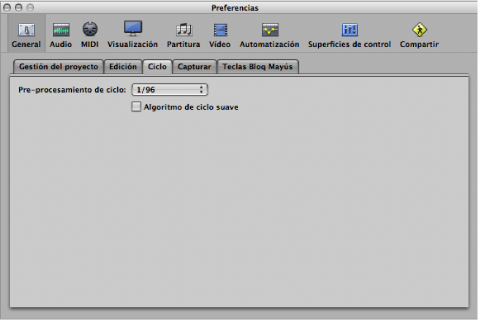
- Menú local “Pre-procesamiento de ciclo”: para garantizar un salto de ciclo suave (desde el punto final de un ciclo de vuelta al punto de inicio), el salto de ciclo se procesa ligeramente antes de su posición actual. Esta preferencia le permite cambiar el tiempo de pre-procesado. Se elige un valor de 1/96 por omisión, lo que debería resultar apto para la mayoría de los usos.
- Opción “Algoritmo de ciclo suave”: esta opción mejora el tiempo de los saltos de ciclo, lo que facilita el ajuste de los bucles de muestra en el modo de ciclo (aunque esto está en cierta medida atenuado mediante el uso de bucles Apple Loops). Si su ordenador tiene un procesador muy lento, este ajuste reducirá los requisitos de procesamiento para las operaciones gráficas. En general, es preferible tener esta opción activada siempre que sea posible, especialmente si se trabaja de un modo que implique un procesamiento de ciclo frecuente de las secciones musicales. Si ve que las secciones en ciclo no son todo lo suaves que le gustaría (suponiendo que los bucles sean perfectos), es posible que logre mejores resultados si desactiva este parámetro.
Preferencias generales de Capturar
El panel Capturar ofrece las preferencias siguientes:
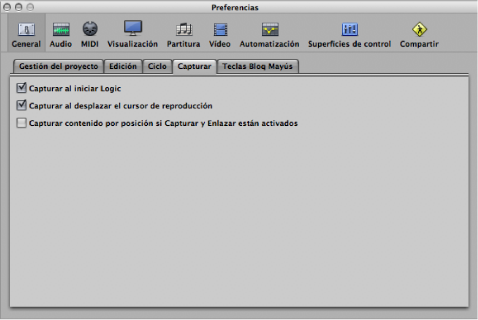
- Opción “Capturar al desplazar el cursor de reproducción”: si selecciona esta opción, la función Capturar se activará automáticamente cuando mueva el cursor de reproducción. Esto facilita la edición, ya que el movimiento del cursor de reproducción en el área Organizar se reflejará en la ventana abierta del editor, y viceversa.
- Opción “Capturar contenido por posición si Capturar y Enlazar están activados”: si los botones Capturar y Enlazar están activados (modo “Capturar contenido”), se mostrarán los contenidos del pasaje en la posición del cursor de reproducción. Si esta posición está desactivada, la vista de la ventana se mantendrá en la posición del cursor de reproducción dentro del pasaje mostrado, pero no se actualizará para mostrar el contenido de los pasajes siguientes a medida que el cursor de reproducción los atraviese (en modo de reproducción o de grabación).
Preferencias generales de “Teclas Bloq Mayús”
El panel “Teclas Bloq Mayús” ofrece las preferencias siguientes:
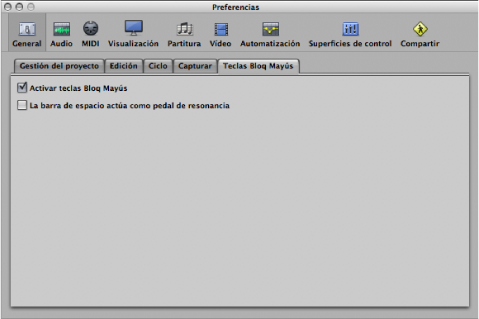
- Opción “La barra de espacio actúa como pedal de resonancia”: si desea usar el comando de teclado “Barra espaciadora” para iniciar, detener o continuar la reproducción de Logic Pro , en lugar de para la función de pedal de resonancia de “Teclado Bloq Mayús” (cuando esté activo), anule la selección de la opción “La barra de espacio actúa como pedal de resonancia”.